
- •3. Технология создания новой таблицы
- •3.1 Ввод заголовка таблицы
- •Ведомость расчета потребности в деталях
- •3.2 Ввод заголовков граф
- •3.3 Ввод данных и их редактирование
- •3.4 Форматирование данных
- •3.5 Вставка и удаление ячеек, строк, столбцов и листов
- •3.6 Арифметические действия
- •3.7 Размножение формул
- •3.8 Дополнительные возможности
- •3.9 Сохранение файла
- •4. Технология построения диаграмм
- •Печать таблицы с данными и печать диаграммы
- •5.1 Настройка параметров печати
- •5.2 Печать в формульном виде.
- •Печать шаблона таблицы
- •6 . Окончание сеанса работы
- •Задание № 2
- •1. Основные понятия
- •2. Структурирование и отбор данных
- •2.1 Переименование Лист 1 на имя Деталь.
- •2.2 Копирование таблицы Листа Деталь на Лист 2.
- •2.3 Сортировка данных по Коду детали и Коду изделия и переименование Листа 2 на Деталь-Сорт.
- •2.5. Фильтрация (выборка) записей списка с использованием автофильтра
- •2.6 Фильтрация (выборка) записей списка с использованием расширенного фильтра.
- •Выбор данных по заданным критериям Таблица 3.
- •2.7 Структурирование
- •2.8 Создание сводных таблиц
- •3. Консолидация данных.
- •3.1 Консолидация данных по расположению
- •3.2. Консолидация по категориям (именам).
- •Задание № 3
- •1. Основные понятия
3.9 Сохранение файла
Последовательно нажмите Файл, Сохранить как… (в окне Файл наберите имя файла PRACTIKA, расширение имени – XLS будет добавлено автоматически), нажмите ОК.
4. Технология построения диаграмм
Для построения диаграмм существует Мастер Диаграмм, помогающий в работе с ними.
Нажмите кнопку Мастер Диаграмм на панели инструментов Стандартная.
Следуя рекомендациям Мастера диаграмм, постройте диаграмму:
Шаг1. Выберите Тип (например, Гистограмма) и Вид (например, Объемный вариант обычной гистограммы) диаграммы, нажмите Далее.
Ш аг
2. Нажмите
вкладку Ряд,
в окне Ряд
нажмите кнопку Добавить,
в окне Подписи
по оси Х
нажмите флажок, указанный на рисунке.
аг
2. Нажмите
вкладку Ряд,
в окне Ряд
нажмите кнопку Добавить,
в окне Подписи
по оси Х
нажмите флажок, указанный на рисунке.
![]()
В![]()
 узком окне Источник
данных диаграмм
укажите диапазон кодов деталей путем
выделения соответствующей зоны в таблице
и нажмите флажок в правом углу окна.
узком окне Источник
данных диаграмм
укажите диапазон кодов деталей путем
выделения соответствующей зоны в таблице
и нажмите флажок в правом углу окна.
В окне Значения подобным образом укажите диапазон значений себестоимости выпуска (Е3:Е15).
В окне Имя щелкните мышью Себестоимость выпуска (ячейку Е2).
Нажмите кнопку Далее.
Шаг 3. Согласно указаниям Мастера диаграмм наберите необходимые заголовки и нажмите кнопку Далее.
Шаг 4. Выполните указания Мастера диаграмм и нажмите кнопку Готово.
Вид диаграммы после выполнения шага 4.
Установите курсор на свободное место диаграммы, щелкните кнопкой мыши и удерживая кнопку перетащите диаграмму в нужное место Листа.
Щелкните кнопкой мыши в любой из точек на рамке Области диаграммы и растяните рамку диаграммы до нужного размера.
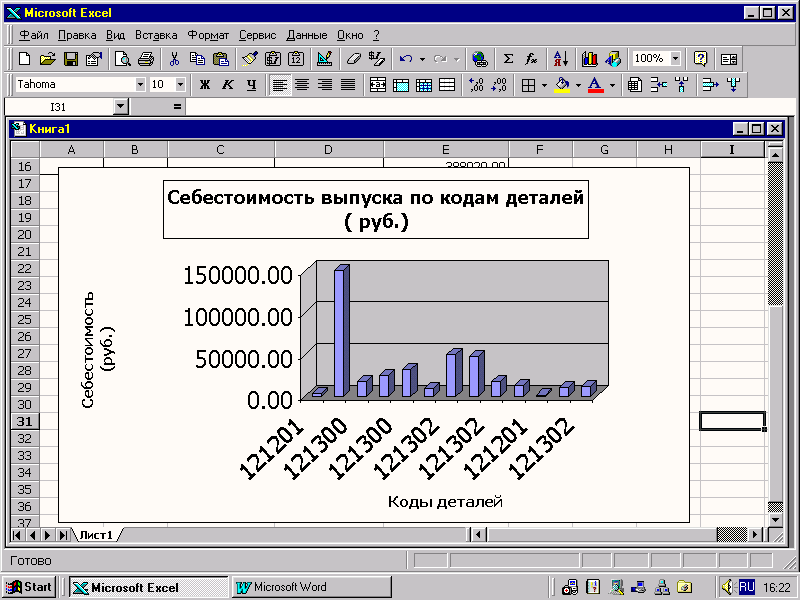
Щелкните кнопкой на любом из элементов диаграммы (названии оси, заголовке диаграммы), затем щелкните правом кнопкой мыши. Появится контекстное меню(Формат, Очистить) для работы с данным элементом диаграммы.
Выберите Формат и добейтесь, чтобы все элементы диаграммы выглядели так, как показано на рисунке. Меняйте шрифт, способ выравнивания и т.д.
Чтобы убрать диаграмму ( в случае необходимости) нужно выделить ее (щелкнуть мышью внутри диаграммы) и нажать клавишу Delete.
Постройте диаграмму любого другого вида, например, круговую.
Печать таблицы с данными и печать диаграммы
5.1 Настройка параметров печати
Обратите внимание на вертикальную пунктирную линию, она показывает границу печатного листа. Скорректируйте размер таблицы и диаграммы так, чтобы они помещались в этой зоне. Выделите для печати зону данных вместе с диаграммой.
Нажмите Файл/Область печать/Задать.
Нажмите Файл/Параметры страницы. Согласно рекомендациям этого диалогового окна определите:
1. Вкладка Страница – Ориентация страницы, Масштаб печати, Размер бумаги.
2. Вкладка Поля – необходимые размеры полей.
3. Вкладка Колонтитулы – данные по колонтитулам.
По каждой операции с помощью кнопки Просмотр проверяйте полученный результат.
Нажмите ОК.
Нажмите Файл/Печать и в диалоговом окне Печать задайте информация для печать, нажмите ОК.
5.2 Печать в формульном виде.
Выделите для печати зону данных.
Нажмите Сервис/Параметры/Вид/Формулы, ОК.
Установите ширину столбцов, необходимую для вывода таблицы на печать.
Выполните рекомендации п. 5.1.
